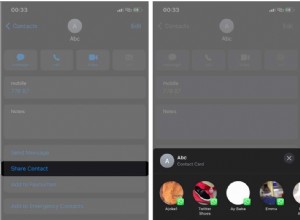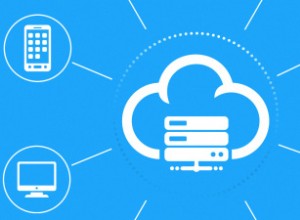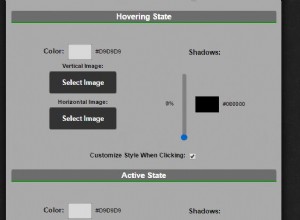يعد تجميع البرامج الإعلانية مع التطبيقات التي تبدو شرعية أسلوبًا شائعًا بين المحتالين وغيرهم ممن يرغبون في سرقة البيانات أو جني الأموال. في كثير من الأحيان ، تتم استضافة التطبيقات على مواقع تنزيل شرعية ، وكانت ذات يوم تطبيقات جيدة ، ولكنها الآن مركبات للبرامج الضارة. يعد Nice Player أحد هذه التطبيقات ، الذي كان يومًا ما مشغل فيديو يوصى به على نطاق واسع.
ما تحتاج لمعرفته حول Nice Player
كان Nice Player في السابق مشغل فيديو شائعًا لنظام التشغيل Mac والذي يمكنه تشغيل التنسيقات غير المدعومة بواسطة مشغل QuickTime المدمج والتي تحتوي على ميزات إضافية أيضًا.
الآن ، ومع ذلك ، يبدو أنه تم استهدافه من قبل المحتالين الذين يريدون التسلل إلى برامجهم الإعلانية على جهاز Mac الخاص بك كوسيلة لكسب المال أو سرقة البيانات. يختلف النوع الدقيق للبرامج الضارة ، ولكن من المحتمل أن تتضمن العديد من المفاجآت السيئة في متجر Nice Player امتدادات المتصفح لإعادة توجيه عمليات البحث وعرض الإعلانات المتطفلة عبر نوافذ المتصفح. تم الإبلاغ أيضًا عن قيام Nice Player بتثبيت برامج أخرى يحتمل أن تكون غير مرغوب فيها والتي قد تسرق البيانات أو تحاول إقناعك بالدفع مقابل البرامج التي لا تحتاجها.
لتجنب الانزعاج من تلك البرامج الضارة ، يجب الانتباه إلى التطبيقات التي تقوم بتنزيلها والمكان الذي تقوم بتنزيلها منه. التزم بمتجر التطبيقات والموقع الإلكتروني لمطور التطبيقات التي تريد تنزيلها ، وتجنب مواقع التنزيل الكبيرة. إذا حذرك جهاز Mac الخاص بك من أن التطبيق الذي تحاول تثبيته لم يتم إنشاؤه بواسطة مطور موثوق ويطلب منك تأكيد رغبتك في تثبيته ، ففكر مليًا قبل المتابعة. ابحث عن التطبيق أولاً ، وتأكد من أنه غير مرتبط بأي تهديدات معروفة للبرامج الضارة.
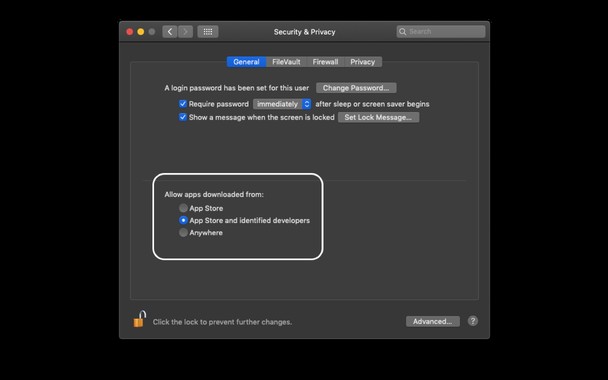
كيفية إزالة فيروس Nice Player من جهاز Mac الخاص بك
Nice Player ليس فيروسًا. فهو لا ينسخ نفسه من كمبيوتر إلى آخر ولا يؤدي بحد ذاته إلى الإضرار بجهاز Mac. ومع ذلك ، فمن المحتمل أنه قام بتثبيت برامج أخرى لا تريدها وتحتاج إلى إزالتها. يتضمن هذا البرنامج متسللين للمتصفح وبرامج يحتمل أن تكون غير مرغوب فيها. وإليك كيفية التخلص من كل هذا.
1.Trash Nice Player
هذه أول خطوة. ابحث عن تطبيق Nice Player في مجلد التطبيقات واسحبه إلى سلة المهملات. الآن ، إفراغ سلة المهملات.
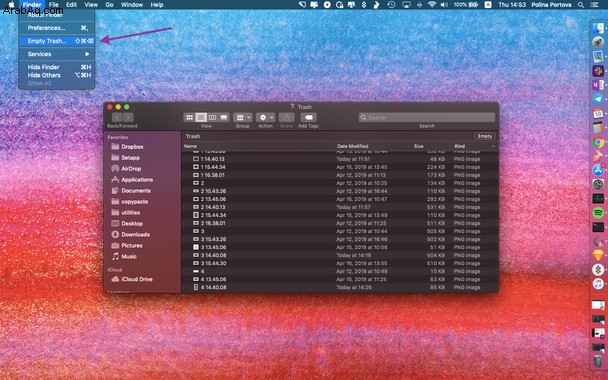
هل تعلم؟
لا يؤدي سحب أحد التطبيقات إلى المهملات وإفراغه إلى إلغاء تثبيت التطبيق. ربما لا تزال هناك ملفات موجودة على قرص بدء التشغيل. لإلغاء تثبيت أحد التطبيقات بالكامل ، يجب عليك استخدام برنامج إلغاء التثبيت المخصص. أنصح باستخدام CleanMyMac X ، والذي سيزيل جميع الملفات المرتبطة بالتطبيق بنقرة واحدة فقط.
2. إزالة ملحقات المتصفح المشبوهة
سيختلف اسم الإضافات المثبتة إلى جانب Nice Player ، لذلك عليك البحث عن أي ملحقات لم تقم بتثبيتها بنفسك ، في جميع متصفحات الويب التي تستخدمها.
إزالة الامتدادات من Safari
- قم بتشغيل Safari ، وانقر على قائمة Safari واختر التفضيلات.
- حدد علامة التبويب "الإضافات".
- ابحث عن أي ملحقات تبدو مريبة أو لم تقم بتثبيتها بنفسك.
- حدد أية ملحقات تريد إزالتها وإلغاء تثبيتها.
- اختر علامة التبويب "عام" واضبط صفحتك الرئيسية ومحرك البحث حسب تفضيلاتك.
تخلص من الامتدادات من Google
- ابدأ تشغيل Google واكتب:“chrome:// extension”
- ابحث عن أي ملحقات تبدو مريبة أو لا تتذكر أنك قمت بتثبيتها.
- عندما تعثر على واحد ، اضغط على "إزالة".
- بمجرد إزالة جميع الإضافات التي ترغب في الحصول عليها ، اكتب:"chrome:// settings" في شريط العناوين.
- قم بالتمرير لأسفل وصولاً إلى محركات البحث واضبطها على محرك البحث المفضل لديك.
- انتقل إلى قسم "عند بدء التشغيل" واضبط صفحتك الرئيسية على الصفحة الرئيسية التي تريدها.
إزالة الامتدادات من Firefox
- قم بتشغيل Firefox وانقر على الأسطر الثلاثة على يمين شريط الأدوات.
- اختر "الوظائف الإضافية" ، ثم اختر الإضافات ، وابحث عن أي ملحقات مريبة.
- عندما تجد واحدة اضغط على إزالة.
- بمجرد إزالة جميع الامتدادات التي تريد التخلص منها ، اضغط على الأسطر الثلاثة مرة أخرى واختر "خيارات".
- تعيين الصفحة الرئيسية ومحرك البحث لتفضيلاتك.
نصيحة:
إذا كنت لا ترغب في اتباع الخطوات المذكورة أعلاه ، فحاول استخدام CleanMyMac X. فهو يحتوي على وحدة ملحقات مخصصة ستساعدك على إزالة أي ملحقات غير مرغوب فيها ببضع نقرات.
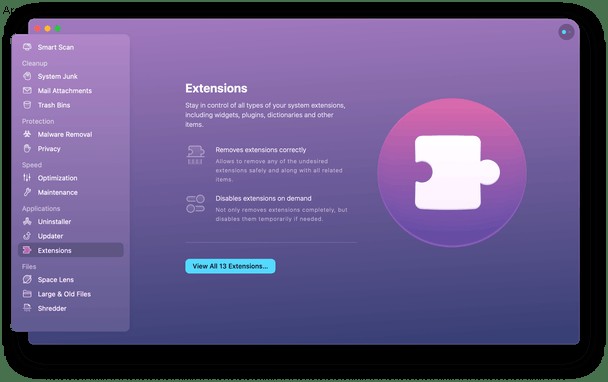
Nice Player ليس فيروسًا ، إنه مشغل وسائط كان يحظى بتقدير كبير في السابق. ومع ذلك ، فقد تم استخدامه في السنوات الأخيرة من قبل المحتالين لتجميع البرامج الضارة ، وخاصة مخترقي المتصفح. بمجرد التثبيت ، يعرض هذا البرنامج الضار إعلانات متطفلة في متصفح الويب الخاص بك ويسرق البيانات. لحسن الحظ ، من السهل تجنب ذلك ، من خلال توخي الحذر بشأن التطبيقات التي تقوم بتنزيلها وتثبيتها. وإذا قمت بتثبيته ، فيمكنك إزالته باتباع الخطوات المذكورة أعلاه. أخيرًا ، سواء كان الأمر يتعلق بإلغاء تثبيت التطبيقات غير المرغوب فيها أو إزالة ملحقات المتصفح أو حتى التخلص من البرامج الضارة بسرعة وسهولة ، يمكن أن يساعدك CleanMyMac X.